 ユヘイ
ユヘイみなさん旧世代のPSゲーム機であるPS3,PS VITA,PSPは今でもプレイしていますか?
久しぶりにPS VITAを起動し何かゲームしようかなとPlayStation NetWork(以下PSN)にログインしようとすると聞き慣れない「機器設定パスワード」というものを要求されました。



機器設定パスワード?設定した覚えもないな~
調べてみると現在では旧世代ゲーム機にあたるPS3やPS VITA,PSPでPSNへログインすると機器設定パスワードを要求されるようです。
この記事では下記について書いています。
PlayStation Networkのサインイン時に求められる機器設定パスワードの設定方法
・機器設定パスワードとは?
・機器設定パスワードによるログイン方法


機器設定パスワードって何?旧世代ゲーム機の認証方法
今回は機器設定パスワードの設定方法について、説明します。
機器設定パスワードについて
この機器設定パスワードはPSNアカウントの2段階認証を「有効」にしていると要求されるパスワードです。
2段階認証を「無効」にすると機器設定パスワードを回避することができますが、2段階認証はセキュリティーを強化する上で非常に重要なものとなります。
第三者によりPSNへ不正ログインされ、個人情報が漏洩することにより登録済みのクレジットカード情報などが不正利用される可能性があるため、必ず2段階認証は「有効」にして機器設定パスワードを利用するようにしましょう。
2段階認証についての詳細は下記の公式サイトを確認してください。
機器設定パスワードを使ってPSNへログインしよう


アクセス先の右上からサインインできます。
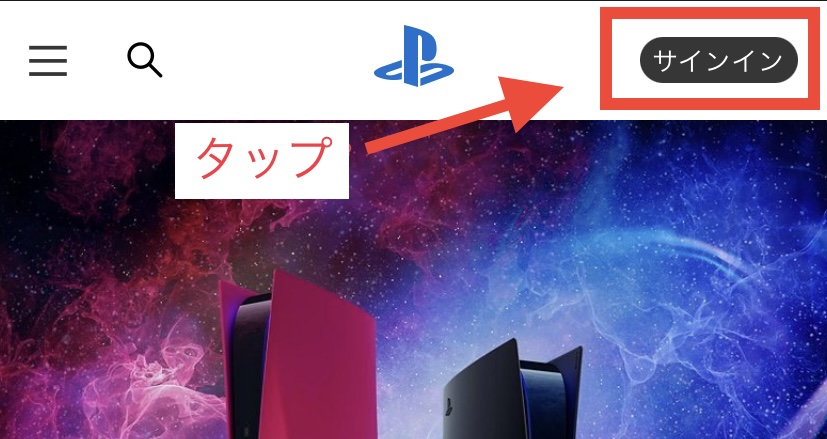

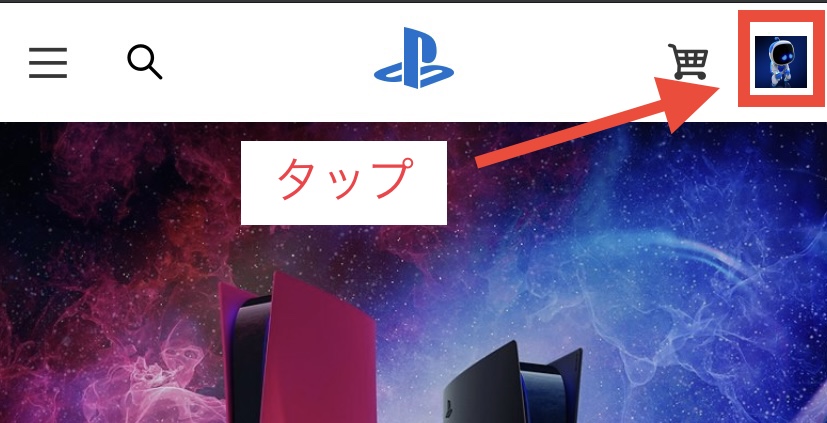

メニューが表示されるので「アカウント設定」をタップしてください。
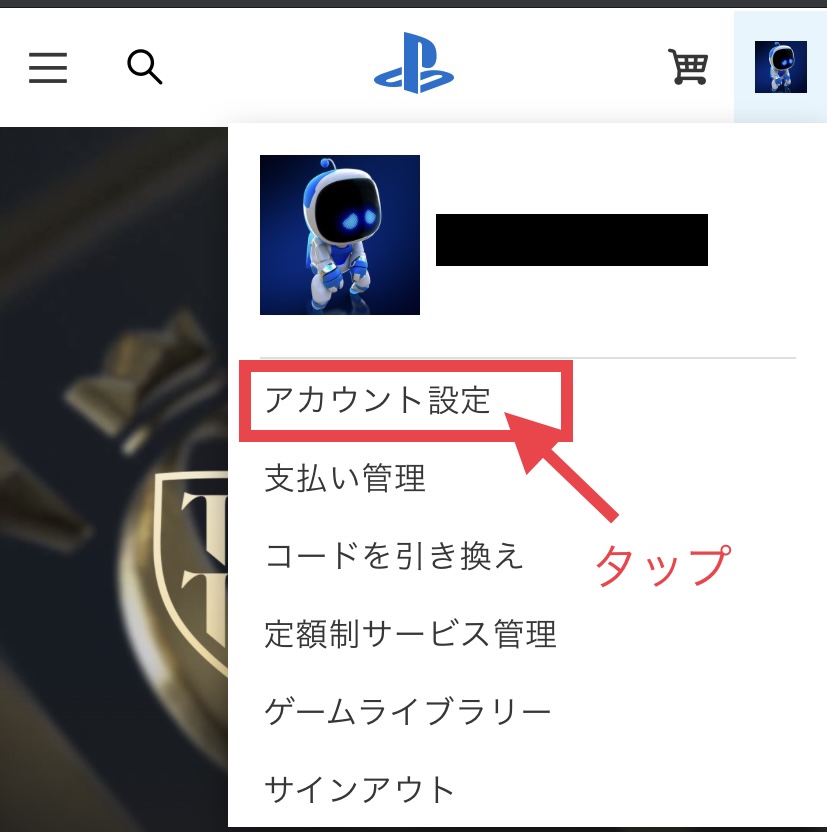

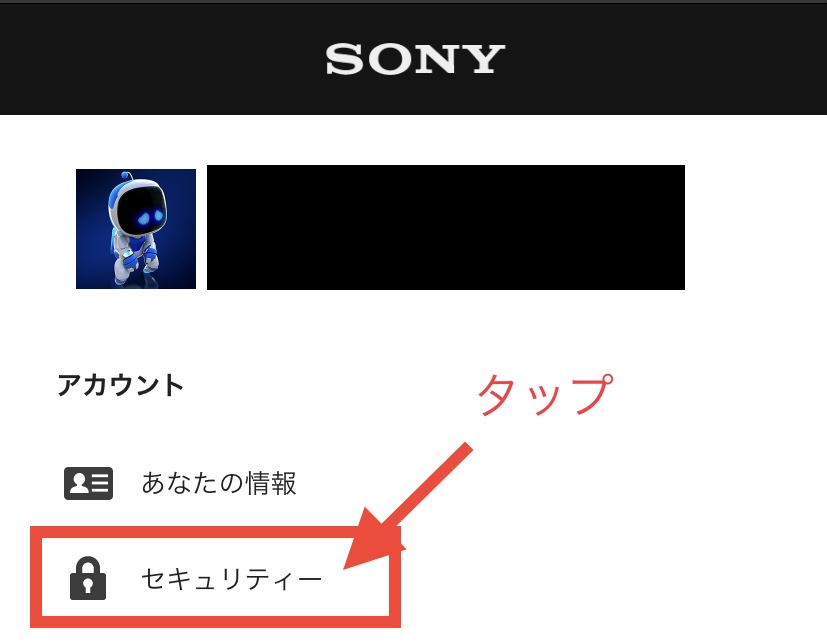

ここで「別ページへ移動しますと」となるため、「続ける」をタップします。
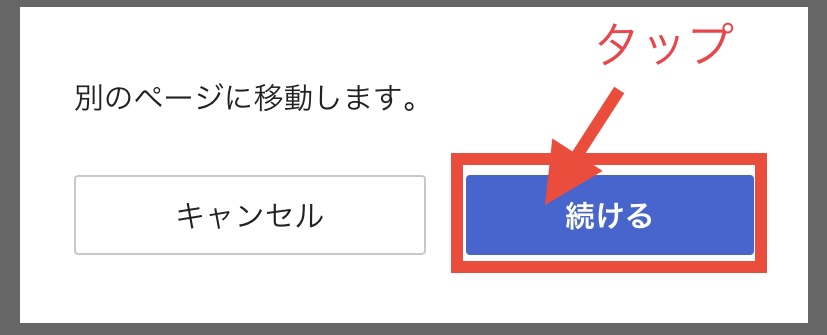

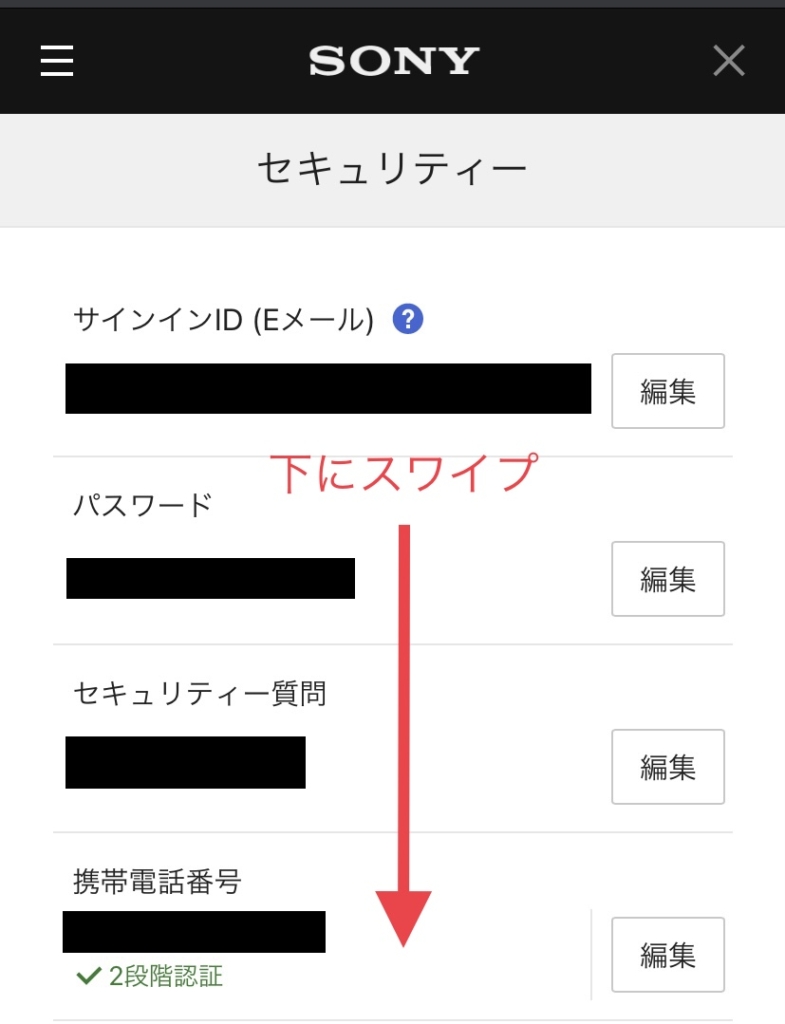

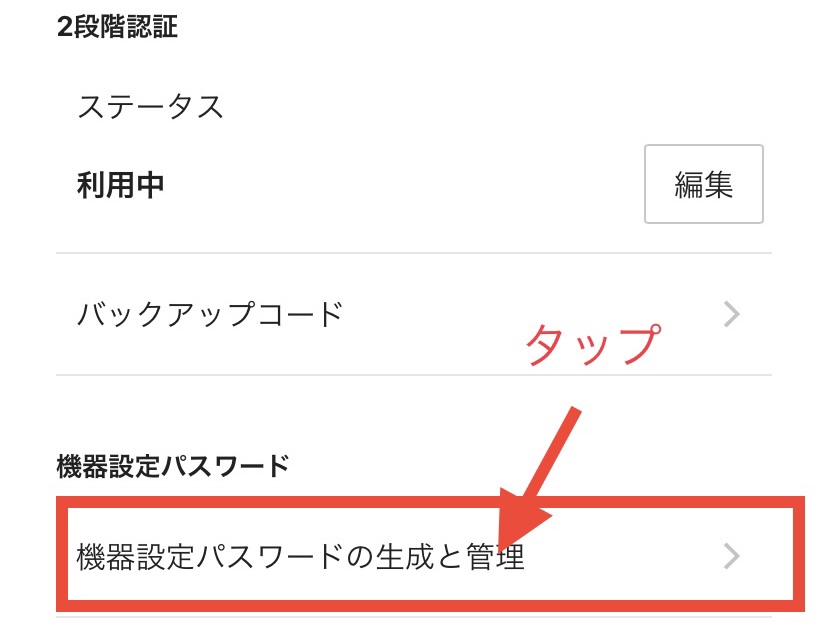

※ここで再度アカウントのパスワードを要求される場合があります。
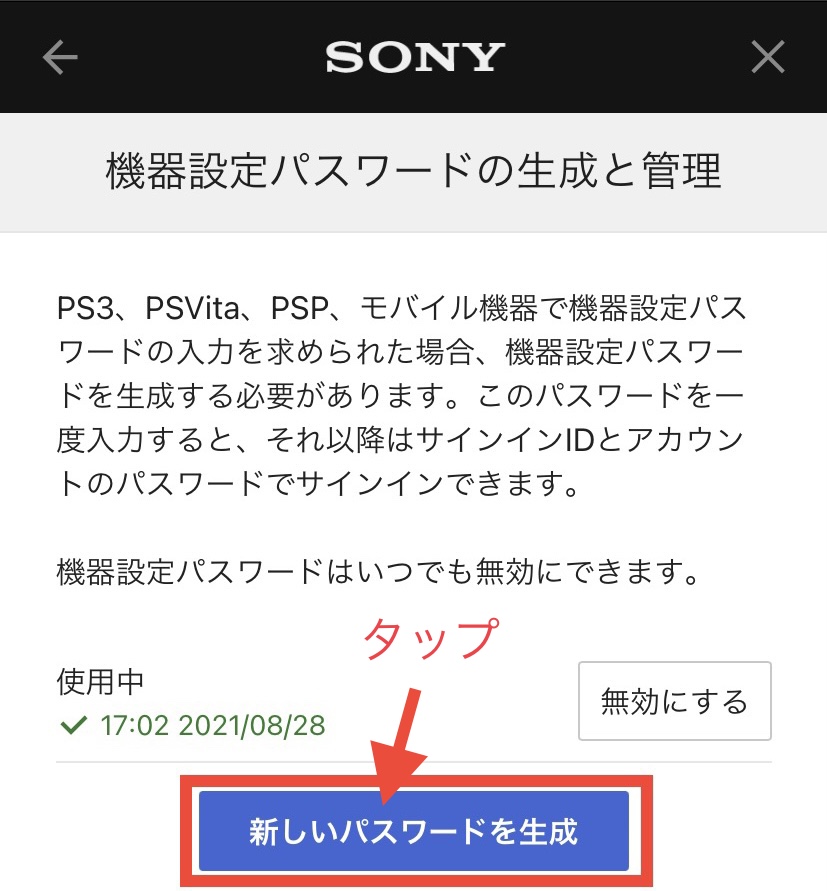

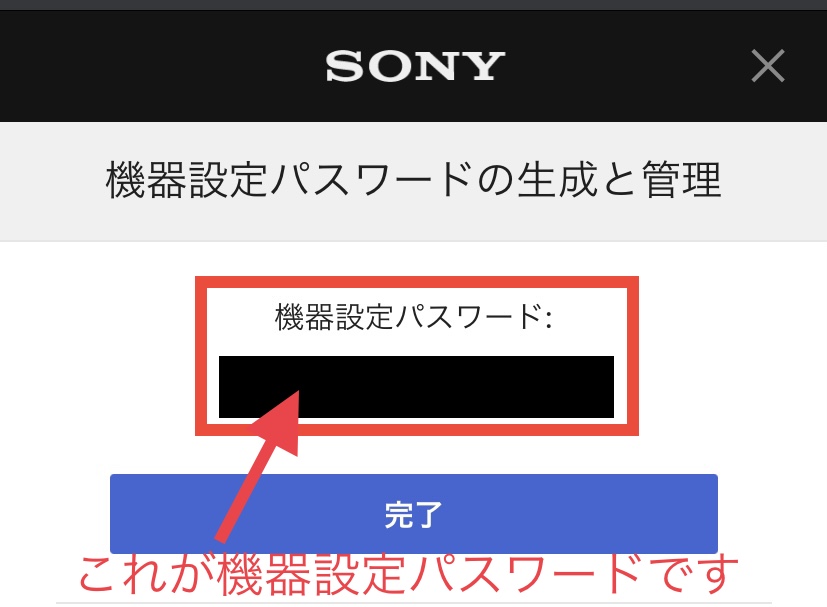

この機器設定パスワードを使ってPS3やPS VITA、PSPへログインしてください。
機器設定パスワードでのサインインについて
機器設定パスワードの使い方について説明します。
自分のアカウント名を入力後にパスワード欄に普段のパスワードではなく機器設定パスワードを入力するだけとなります。
PS Vitaを例に説明していきます。
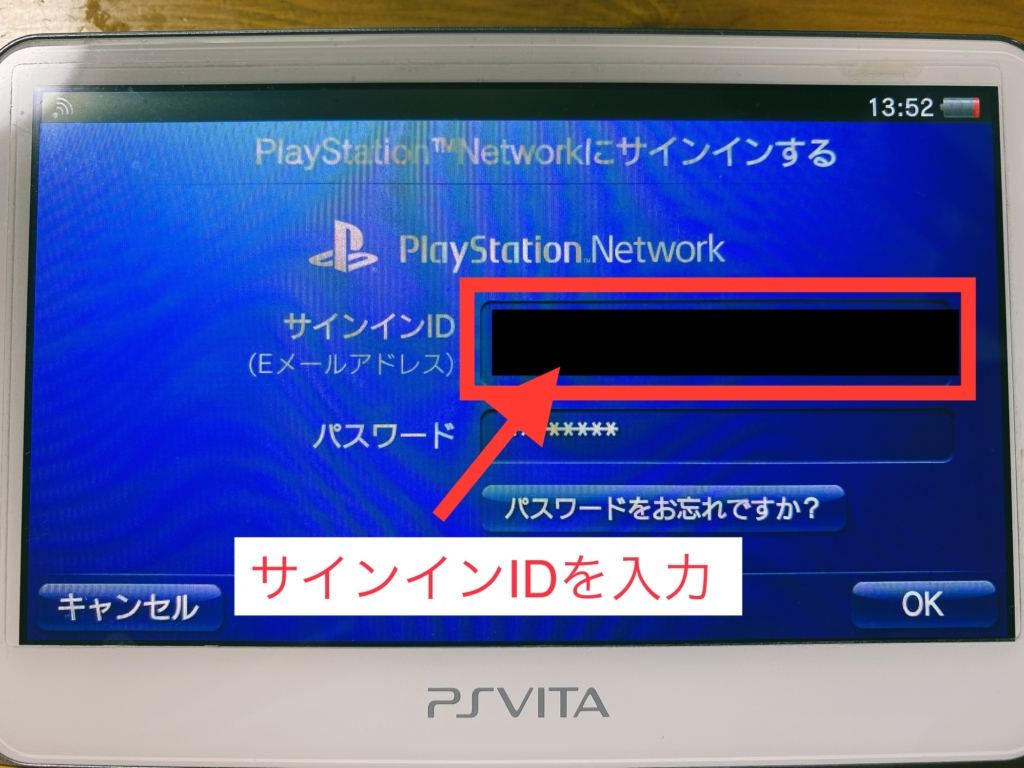

パスワード欄へ機器設定パスワードを入力します。
パスワードを保存していた場合、*が表示されているので削除してください。


機器設定パスワードを入力してOKボタンかエンターボタンを押してください。


これでPSNへログインできるかと思います。
お疲れさまでした。
機器設定パスワードは各デバイスごとに必要です。
例:PS3、PSPでログインしたい場合は2つの機器設定パスワードが必要です。


まとめ
いかがだったでしょうか?
今回は、旧世代PlayStationゲーム機「PS3,PS VITA,PSP」で要求される機器設定パスワードの設定方法について、ご紹介させていただきました。
新世代ゲーム機PS5が注目されがちですが、過去に発売されているゲームも名作揃いですので久しぶりに旧世代ゲーム機も遊んでみるのも良いものだと思います。
最後まで読んでいただきありがとうございました。
また、他の記事も読んでいただければ嬉しいです。
それでは!













コメント
コメント一覧 (2件)
翻訳機の使用はご了承ください。
PS3、VITA成功しましたが、PSPはQRコードもなく、このまま終わるのかと思いましたが、幸いこの文を見てPSPでPSN接続成功しました。
ダウンロードリストも必要ですし、最近もPSNゲームの購入可能なものは買っていましたし。
滅びるソニーのやつらですね。
本当にこの文を見て生きてきました。 ありがとうございます。
夢の世様
当ブログを読んでいただきありがとうございました。この記事が参考になったとのことと、コメントをいただけて大変嬉しく思います。他に疑問がありましたらご質問いただければと思います。